När fler och fler användare vänder sig till sina telefoner och surfplattor för vardagliga databearbetningsuppgifter (e-post, webbsurfning, jämn ordbehandling) finns det en aspekt som ofta verkar missbrukande: utskrift.
Det är ju inte som att du kan ansluta en USB-skrivare, och även om du har en Wi-Fi-modell ansluten till ditt hemnätverk, kanske det inte dyker upp när du söker efter skrivare inom IOS. Lyckligtvis är det ganska enkelt att skriva ut nästan allt från din iPhone eller iPad, och till nästan vilken som helst skrivare.
Till att börja med, kolla in Sharon Profis 'handledning om att skriva ut trådlöst från någon iDevice, som visar hur du kan anslutas till både AirPrint och icke-AirPrint-skrivare.
Det som återstår är hur man skriver ut olika typer av objekt från olika appar (en process som inte alltid överensstämmer över iOS). Vill du till exempel skriva ut ett dokument från det nyligen uppdaterade Word för iPad? Eller en uppsättning riktningar från Google Maps? Vad sägs om en tidningssida? Här är en enkel översikt över hur man skriver ut nästan vad som helst.
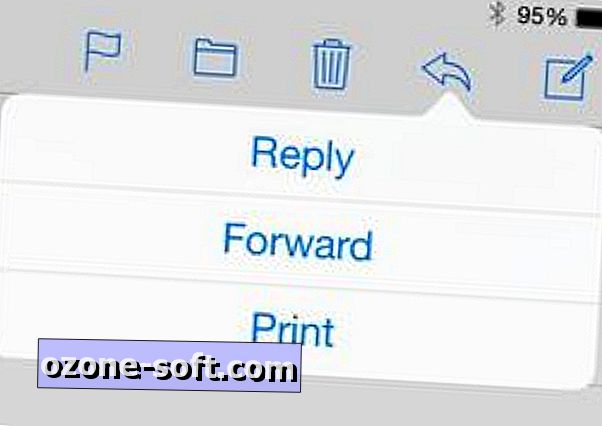
E-post
För att skriva ut från Mail-appen, öppna något meddelande, tryck på Svara-knappen (den lilla krökta pilen) och tryck sedan på Skriv ut.
E-post bifogade filer
Beroende på bilagan kan den öppna inlinjen i e-postens kropp, i vilket fall du kan skriva ut den med samma metod som beskrivs ovan.
Om det är något som en Word-fil, tryck på bilagan för att öppna den och tryck sedan på skärmen för att komma åt alternativ. I hörnet ska du se en Share-ikon (representerad av en fyrkant med en pil som pekar upp ur den). Tryck på det och välj sedan Skriv ut.
Magazine sidor
Jag läste en hel del appar på min iPad och jag stöter ofta på en sida eller en historia som jag skulle vilja behålla i en kopia. Okej, få tidskriftsapplikationer erbjuder ett direktutskriftsalternativ, så du måste försöka få ett par lösningar.
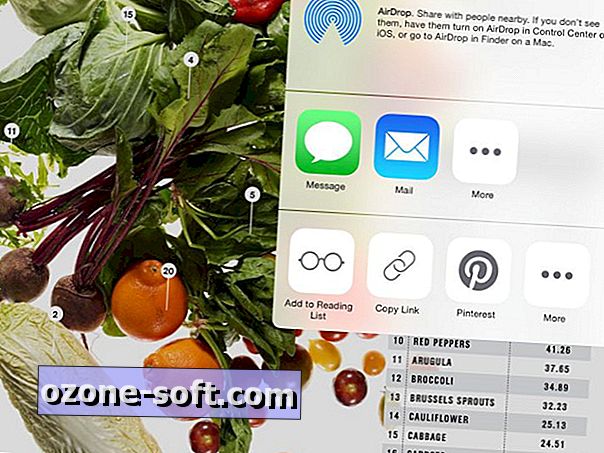
För det första, om det är en enda sida, ta en skärmdump (genom att samtidigt trycka på hem- och strömknapparna). Då kan du slå upp appen Foton (se nedan) och skriva ut det "fotot".
För det andra, se om tidningen har delningsalternativ. I appen för Mäns hälsa kan du till exempel trycka på vilken historia som helst, sedan knappen Dela och sedan välja Lägg till i läsningslista. Nu fortsätt till Safari (se nedan), öppna läsarlista och skriv ut därifrån.
Kartor
Vill du ha en kopia av dina färdriktningar? (Alltid en bra idé.) I kartprogrammet, tryck på Dela och sedan Skriv ut innan du trycker på Start-knappen för att starta vägledning. Du får en snyggt detaljerad lista över varven, komplett med miniatyrer som visar motsvarande kartutdrag.
anteckningar
Ingenting komplicerat här: Öppna en anteckning, tryck på knappen Dela och sedan Skriv ut.

PDF-filer
Processen att skriva ut en PDF-fil kan vara lite annorlunda beroende på var den ligger. Om det är en e-postbilaga kan du skriva ut den med anvisningarna ovan. Om du har öppnat en PDF i din webbläsare, borde du inte ha något problem med att skriva ut det med hjälp av anvisningarna nedan ("webbsidor").
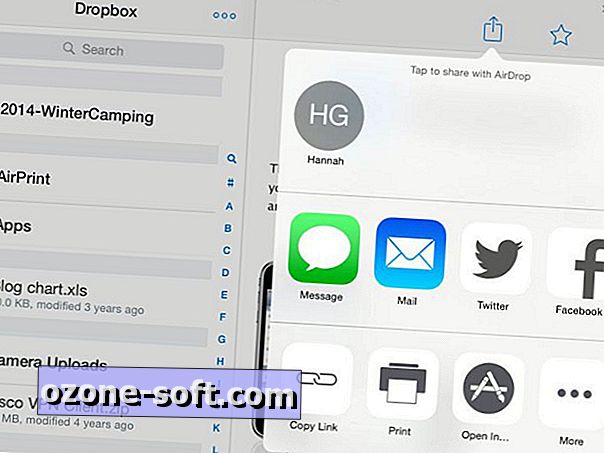
Men hur är det med en PDF lagrad i, säg ditt Dropbox-konto? Om du antar att du har Dropbox-appen är det lika enkelt: Öppna PDF-filen, tryck på Dela-knappen och tryck sedan på Skriv ut.
foton
Det är lätt att skriva ut från appen Bilder - klicka bara på Dela-knappen och sedan Skriv ut - men du får väldigt få alternativ. Det är inte så mycket för dokument och liknande, men med foton skulle det vara trevligt att styra saker som storlek, orientering, färg osv.
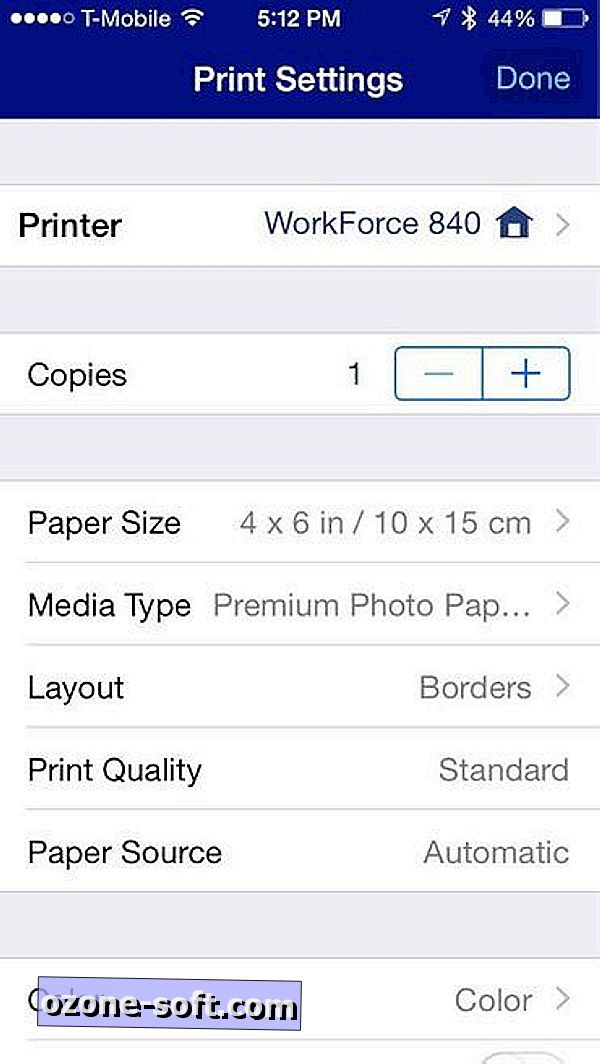
För det ska du titta på appar från din skrivarprodusent: Brother, HP, Epson eller vad som helst. De flesta av dem ger dig större kontroll över fotoutskrifter. Med Epson iPrint kan du till exempel välja pappersstorlek och typ, bildstorlek och även om du vill ha en ram.
webbsidor
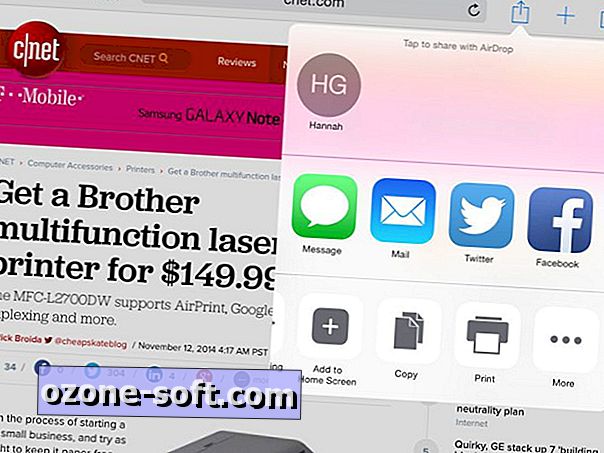
Utskrift i Safari fungerar precis som att skriva ut i post och anteckningar: Tryck på ikonen Dela och tryck sedan på Skriv ut. Om du är en Chrome-användare, knackar du bara på menyknappen (till höger om adressfältet), sedan Skriv ut och sedan AirPrint.
Word-dokument
Microsofts nyligen uppdaterade Word-app har en nära likhet med skrivbordets motsvarighet, så kom ihåg att du letar efter alternativet Skriv ut. Det finns inte i menyn Dela som i så många andra iOS-appar, men snarare på Arkiv-menyn, samma som skrivbordsspråk.
Den menyn öppnas genom att knacka på en okänd ikon i övre vänstra hörnet, precis till höger om bakpilen. Du får se Skriv ut i rullgardinsmenyn som visas. Det är samma process för utskrift i Microsofts Excel- och PowerPoint-appar.
Allt annat
Det finns naturligtvis olika appar som erbjuder inbyggda utskriftsfunktioner: Apples iWork-appar, Evernote, iAnnotate PDF, Instapaper, Todo och många fler.
Om du vill ha fler utskriftsalternativ och mer support för äldre skrivare, kolla in EuroSmartz 'PrintCentral Pro ($ 7, 99, £ 5, 49, SEK 9, 99). Det kan bland annat skriva ut kontakter, kalenderposter och till och med poster som kopierats till urklippet.













Lämna Din Kommentar